(15647期)短视频AI剪辑技能,从剪映基础操作到高阶创意玩法,全流程剪辑技术
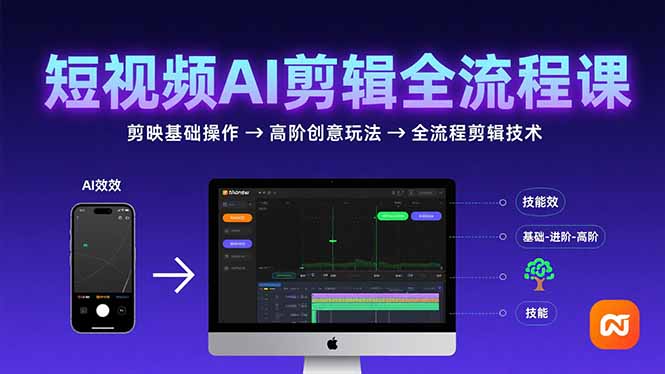
剪映基础操作
- 软件安装与界面熟悉
- 下载安装:手机端在应用商店搜索 “剪映” 进行下载安装;电脑端访问剪映官方网站(https://www.capcut.cn/ ),根据系统选择对应版本下载安装。
- 界面认识
- 手机端:底部菜单栏有 “剪辑”“拍摄”“创作” 等板块。点击 “剪辑” 后,上方有 “开始创作” 按钮,下方是轨道区域,右侧为功能栏。
- 电脑端:顶部是菜单栏,左侧是素材库,中间是时间轴轨道,右侧是预览窗口和功能面板。
- 素材导入与基本剪辑
- 导入素材
- 手机端:点击 “开始创作”,可从手机相册多选视频、图片、音频等素材,点击 “添加到项目” 即可导入。
- 电脑端:在左侧素材库点击 “导入素材”,选择本地文件路径导入。
- 基本剪辑
- 调整顺序:在时间轴上长按素材可拖动调整顺序。
- 分割与删除:滑动时间轴到需要剪辑的位置,点击 “分割” 工具(剪刀图标)分割视频,选中不需要的片段点击 “删除”。
- 裁剪长度:选中片段,拖动两端边缘可调整视频长度。
- 导入素材
- 添加文本与音频
- 添加文本:点击 “文本”→“新建文本”,输入文字并可调整字体、颜色、动画等,还能使用 “识别字幕” 功能自动生成字幕并校对。
- 添加音频:点击 “音频”→“音乐”,选择内置音乐或导入本地音乐。点击音频轨道上的 “音量” 按钮可调整音量。
- 转场、滤镜与调节
- 转场效果:点击片段间的 “转场” 图标,选择如淡入、滑动等效果,并可调整时长。
- 滤镜与调节:点击 “滤镜” 选择风格,点击 “调节” 可手动调整亮度、对比度、饱和度等参数。
剪映进阶操作
- 关键帧运用
- 基础操作:在视频开头打关键帧,移动 / 缩放画面后,在结尾再打关键帧,可实现画面的动态变化,如让文字从右下角滑入。
- 注意事项:同一片段关键帧不建议超过 5 个,以免视频卡顿。
- 蒙版使用
- 圆形蒙版:可做老式望远镜效果,羽化值调 15 更自然。
- 线性蒙版:制作分屏对话时,角度调 30° 可避免死板。
- 镜面蒙版:能聚焦主体虚化背景,上下留黑边可变成电影画幅。
- 调色技巧
- 基础调色:一般可将亮度 + 5、对比度 + 10、饱和度 + 8。
- 进阶技巧:用 HSL 单独加强蓝天,可选蓝色通道,将饱和度 + 20 等。
剪映高阶创意玩法
- 绿幕创意合成
- 利用色度抠图功能替换背景,再加边缘光特效可实现影视级合成效果,如将人物抠出放在不同的虚拟场景中。
- 画中画高阶应用
- 双重曝光效果:导入主视频后,点击 “画中画” 添加第二段素材,调整不透明度至 50%,使用 “混合模式 – 叠加”,再添加 “圆形蒙版” 并羽化边缘,营造朦胧重叠感,适用于回忆闪回、情绪表达镜头。
- 动态跟踪字幕与元素
- 动态跟踪字幕:用关键帧让字幕跟随移动物体,比如跟踪骑行者的车牌号,增强视频的信息展示效果和趣味性。
- 动态跟踪特效:可以让特效自动跟随视频中的移动物体,比如给运动中的人物添加特定的光影特效等,增加视频的视觉冲击力。
- 嵌套轨道玩法
- 把多个片段打包成 “组”,对组进行整体调色或添加特效,能大大提高工作效率,方便对复杂的视频内容进行统一管理和效果处理
声明:本站所有文章,如无特殊说明或标注,均为本站原创发布。任何个人或组织,在未征得本站同意时,禁止复制、盗用、采集、发布本站内容到任何网站、书籍等各类媒体平台。如若本站内容侵犯了原著者的合法权益,可联系我们进行处理。

评论(0)